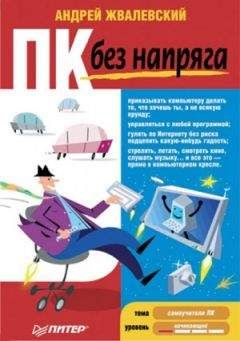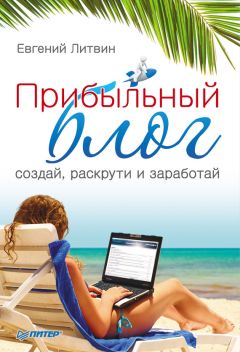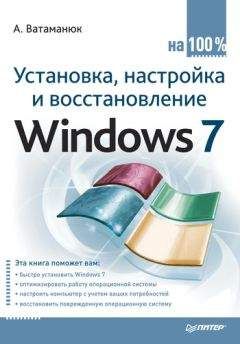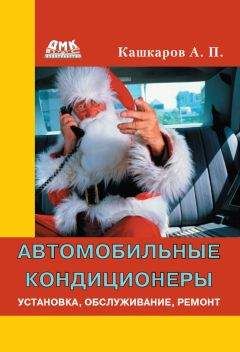Компьютерный СМЕРШ
Программы-шпионы похожи на вирусы тем, что проникают в систему без ведома пользователя. Они занимаются сбором конфиденциальной информации о пользователе (в первую очередь, учетные записи, пароли, явки… в смысле, посещаемые сайты) и пересылкой ее по Интернету в тайное место. Это тоже незаконно, потому что нарушает тайну личности. А иногда и приводит к потере этой личностью вполне конкретных денег.
Воровство паролей – прерогатива клавиатурных шпионов (кейлоггеров), которые запоминают последовательность нажатия клавиш.
Еще есть так называемые программы-дозвонщики, которые прописывают в настройках подключения к Интернету через модем номер провайдера, находящегося на каких-нибудь Каймановых островах. За установленное международное соединение будет выставлен заоблачный счет, расплачиваться по которому придется именно вам.
Основные признаки появления программ-шпионов на вашем компьютере следующие.
• Постоянный обмен данными через Интернет даже в том случае, когда вы не посещаете сайты и не скачиваете файлы. Обычно если вы просто путешествуете по сайтам, не отсылая файлы большого размера, входящий трафик должен превышать исходящий примерно в 10 раз. Знаете, что такое трафик? Правильно – количество переданной информации. Если ваш компьютер отправляет примерно столько же информации, сколько получает, бейте тревогу! Скорее всего, это проделки вредоносной программы. Чтобы просмотреть соотношение исходящего и входящего трафика, щелкните правой кнопкой мыши на значке подключения к Интернету в области уведомлений и выполните команду Центр управления сетями и общим доступом . В открывшемся окне найдите в списке имя вашего подключения к Интернету и щелкните кнопкой мыши на ссылке Просмотр состояния .
При активной деятельности шпионской программы скорость загрузки веб-страниц существенно снижается. Это тоже должно вас насторожить.
• Общее замедление работы компьютера. Некоторые программы-шпионы сильно загружают процессор и память компьютера, а также могут вызывать сбои в работе других программ.
• Установленный вами адрес домашней страницы в браузере вдруг оказался изменен на другой. Даже если вы измените его, при перезагрузке компьютера на его месте может вновь появиться адрес, навязанный шпионом.
• В окне браузера появились новые панели инструментов, которые вы не устанавливали.
• Постоянное появление рекламы во всплывающих окнах (так называемых поп-апах – от англ. pop-up).
• При соединении с Интернетом через модем номер, набираемый модемом, оказывается непривычно длинным.
Если заметите хотя бы некоторые из этих признаков, пора заняться очисткой компьютера от шпионских программ.
Для защиты от шпионского и другого нежелательного программного обеспечения в Windows Vista есть специальная утилита – Защитник Windows . Она запускается автоматически при загрузке системы и работает в фоновом режиме, ведя постоянный контроль над различными процессами в системе и запускаемыми приложениями.
Проверка компьютера проводится ежедневно и, как правило, незаметно для пользователя, но вы можете запустить проверку и вручную. Для этого выполните команду
Пуск → Все программы → Защитник Windows (или щелкните кнопкой мыши на ссылке
Защити ик Windows в окне
Центра обеспечения безопасности ). В открывшемся окне программы (рис. 10.9) обратите внимание на стрелку рядом с кнопкой
Проверить . Щелкнув кнопкой мыши на ней, вы развернете меню вариантов проверки компьютера.
• Быстрая проверка . Используется по умолчанию, протекает быстро, потому что программа проверяет только те области, которые наиболее уязвимы для вредоносных программ.
• Полная проверка . Полный анализ системы и всех файлов на жестком диске. Учтите, что эта процедура может затянуться и временно снизить быстродействие компьютера. Использовать ее надо в том случае, если вам кажется, что шпионы действуют, а быстрая проверка ничего не показывает.
•
Выборочная проверка . Можете указать тот файл или папку, которые надо проверить. Этот вариант полезен, если вы загрузили файл из Интернета и хотите убедиться в его безопасности.
Рис. 10.9. Окно Защитника Windows
Защитник Windows , как и антивирусные программы, нуждается в регулярном получении свежих сведений о «плохих» программах.
При обнаружении подозрительной программы Защитник Windows немедленно докладывает начальству, то есть вам.
Существует пять уровней оповещения в зависимости от ситуации: от неклассифицируемой опасности до широко известной вредоносной функции. Исходя из того, какого типа оповещение вы получили, нужно приказать Защитнику Windows выполнить одно из следующих действий.
• Пропустить . Вернее, «Пропустить пока». Защитник Windows в этот раз не тронет подозрительную программу, но при следующей встрече с «неблагонадежным типом» снова выдаст сообщение об опасности.
• Поместить в карантин («Задержать до выяснения!»). Запуск программы блокируется, а сама она помещается в специальное место на диске. В дальнейшем ее можно восстановить или удалить.
• Удалить («По законам военного времени!»). Безвозвратное удаление программы с компьютера.
•
Всегда разрешать («Спокойно, это свои!»). Выберите данный вариант в том случае, если вы уверены, что
ЗащитникWindows причислил к разряду опасных программу, которая таковой не является. Она будет помещена в список разрешенных, и больше он к ней цепляться не будет.
Таким образом, вы вполне можете представить себя старшим офицером СМЕРШа в военные годы.
Защитник Windows будет сигнализировать и в том случае, когда запущенная программа пытается изменить настройки системы. Тут вы должны сами решить – позволить менять системные параметры или заблокировать слишком инициативную программу.
Если вы не включали компьютер в течение нескольких дней, то при загрузке системы обнаружите в области уведомлений значок Защитника Windows
извещающий о том, что проверка компьютера не проводилась несколько дней и ее следует запустить прямо сейчас. Лучше согласиться с этим предложением. Мало ли что…
При необходимости вы можете изменить некоторые параметры работы Защитника Windows . Для этого нажмите кнопку Программы и щелкните кнопкой мыши на ссылке Параметры . В открывшемся окне (рис. 10.10) вы можете изменить частоту, время и тип автоматической проверки, выбрать действия по умолчанию, выполняемые Защитником Windows при обнаружении опасных модулей, указать, какие файлы и папки проверять не нужно. Остальные настройки лучше не трогайте.
Как известно, большинство шпионских модулей запускается автоматически вместе с Windows, а также использует соединение с Интернетом для передачи данных. Защитник Windows позволяет отслеживать все программы, совершающие эти действия. Благодаря этому вы можете отлавливать даже тех «диверсантов», которые ускользают от ежедневной проверки.
Нажмите кнопку Программы и щелкните кнопкой мыши на ссылке Проводник программного обеспечения . В открывшемся окне (рис. 10.11) вы увидите список приложений, загружаемых автоматически вместе с Windows. Для каждого из них приведено подробное описание и классификация. Если какой-то процесс имеет сомнительное описание и вызывает у вас подозрение, отключите его или удалите с помощью кнопок, расположенных в нижней части окна.
Действия, выполняемые
Защитником Windows , фиксируются в специальном журнале. Чтобы ознакомиться с ним, нажмите кнопку
Журнал . Тут, кроме отчета о проделанной работе, вы увидите ссылки на списки разрешенных и запрещенных объектов, которые можете изменить вручную. Для этого достаточно щелкнуть кнопкой мыши на соответствующей ссылке, выделить программу в списке и нажать нужную кнопку внизу окна.
Рис. 10.10. Окно настройки параметров Защитника Windows
Рис. 10.11. Проводник программного обеспечения
Как видите, в Vista достаточно средств для обеспечения вашей компьютерной безопасности. Не пренебрегайте ими. И ни в коем случае не отключайте программы-«сторожа» только потому, что они немного замедляют работу компьютера! Иначе потом придется потратить много часов на восстановление потерянных данных.
У белорусов есть поговорка: «Нiхто так не зробiць, як свой свайму» (то есть «Никто так не навредит, как свой своему»). И больше всего вредит компьютеру, как правило, его владелец. Делает он это несознательно, по незнанию или неаккуратности.
Простые правила обращения с компьютером
Не буду читать морали, но сформулирую несколько простых правил. Их выполнение позволит уберечь вашего железного друга от поломки, а информацию на нем – от уничтожения.